

|
Microsoft Excel是Microsoft为使用Windows和Apple Macintosh操作系统的电脑编写的一款电子表格软件。直观的界面、出色的计算功能和图表工具,再加上成功的市场营销,使Excel成为最流行的个人计算机数据处理软件。 我们在用WPS中的Excel做表格时,在编辑数据的时候,经常会用到单元格缩进这个小功能,那么这个小技巧是干什么用的呢?它是怎么操作的呢?如果你还不了解,这篇文章可得好好看看啦 就像下面个表格,我们用它来演练一下吧: 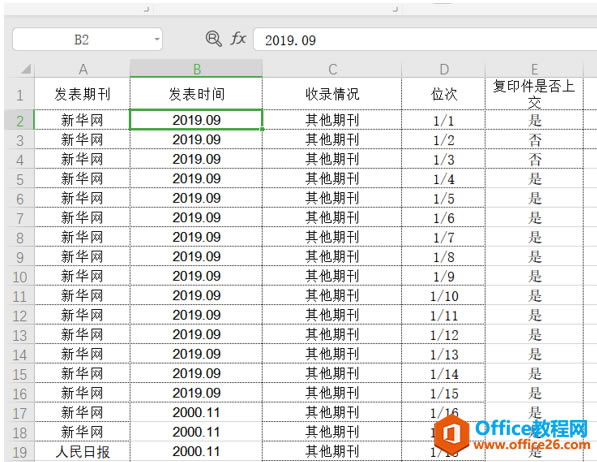 ? ?在选中的区域右击选择设定单元格格式,首先我们把需要的表格选中: 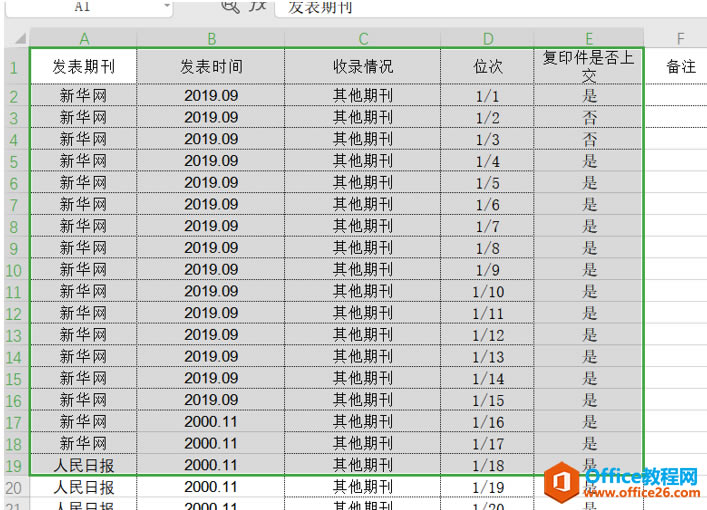 ? ?在弹出的对话框里,我们点击上方的对齐: 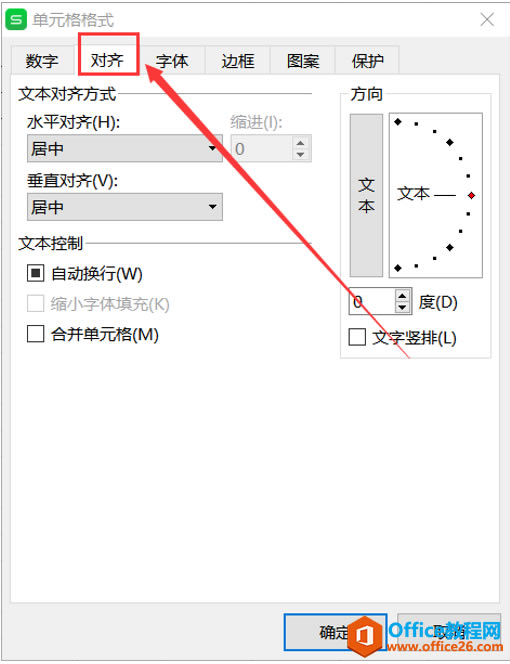 ? ?然后在下面的水平对齐下拉列表中,我们选择靠左缩进或者是其他缩进方式,在后方的缩进这里,我们可以输入自己需要缩进的数字: 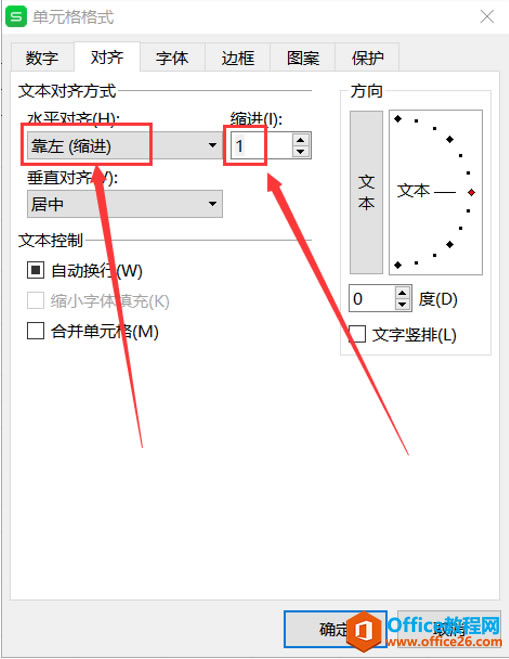 ? ?点击确定,我们就可以看到完成图了,下方的图我们可以看到缩进后和缩进前的对比效果: 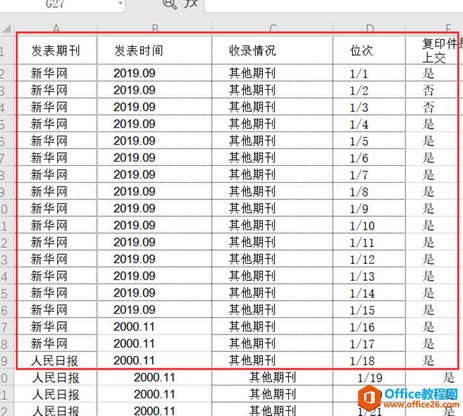 ? ?今天这个小技巧,你学会了吗? Excel整体界面趋于平面化,显得清新简洁。流畅的动画和平滑的过渡,带来不同以往的使用体验。 |
温馨提示:喜欢本站的话,请收藏一下本站!